Hogyan készítsünk wordpress legördülő menüből

Üdvözlöm Önt Impuls-webhely!
Még ez is lehet hasznos, ha van szükség, hogy egy másolatot menü például a az oldal alján.
Mozgás a cikket:
WordPress mi legördülő menü segít abban, hogy a plugin Mega főmenüben. Ez egy nagyon erős plugint, amivel lehet létrehozni vízszintes és függőleges legördülő menüből teljesen olyan része a webhelyen.
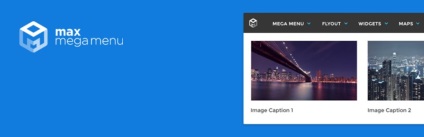
Telepítése és konfigurálása WordPress plugint legördülő menüből
Tehát, hogy hozzon létre egy legördülő menüből WordPress, először telepíteni kell a plugint Mega főmenüben a tárolóból.
- 1. lépés WordPress admin panel, és menj a "Plugins" section => 'Új'.
- 2. A keresőmezőbe, illessze be a nevét, várjuk meg, amíg a keresési kerül sor a keresés eredményei közül válassza ki a kívánt plug-in, és kattintson a „Telepítés” gombra. „Aktiválása”, majd.
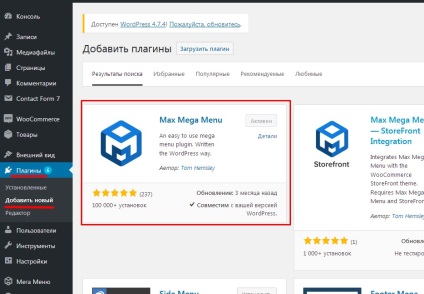
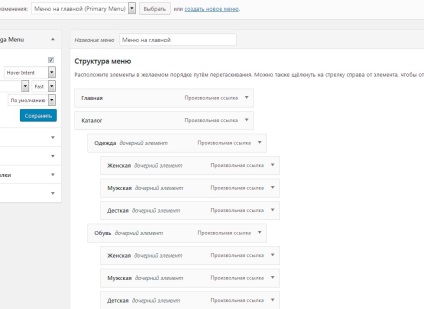
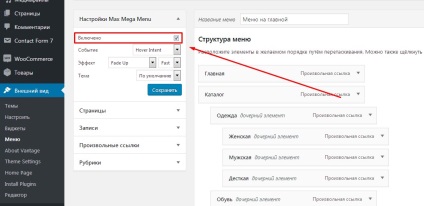
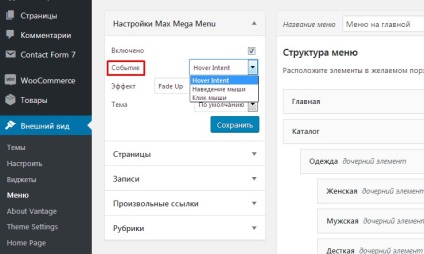
Elérhető a választás a három lehetőség:
Mutasson szándék - ez ugyanaz, mint a „Building egy egér”
Mutatva az egér - jelenik meg, ha az egérrel rámutat a tételre
Kattintással - gombra kattintva nyílik meg az egérmutatót az elem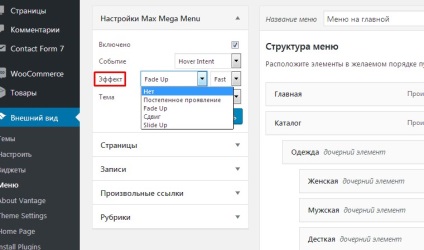
És a sebesség, amellyel megnyitja:
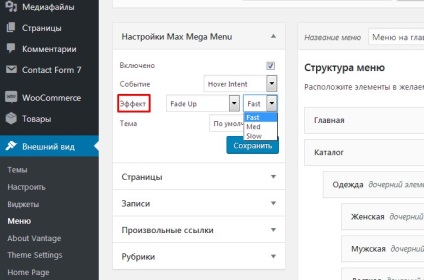
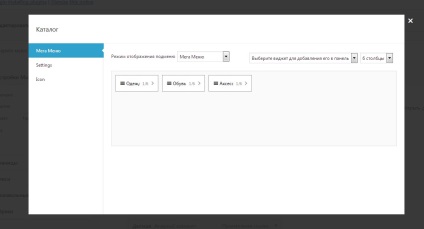
- A „Display Mode” gombot, ahogy helyezze az elemeket. Ha kiválasztunk „legördülő menüben.” ennek eredményeként kapunk egy szabványos WordPress legördülő menüből, ahol a tételeket kell nyitni, ha az egérrel rámutat őket, akár rájuk kattintva.
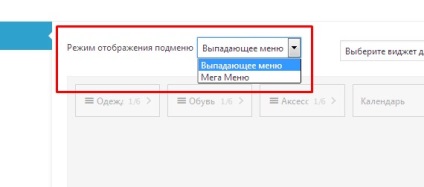
Ha kiválasztunk „Mega menü” legördülő kistérségben kerül egy oszlop:
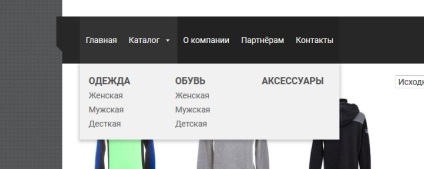
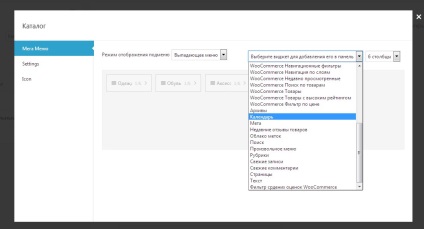
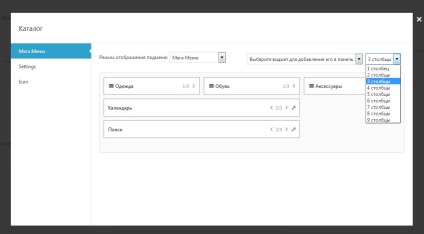
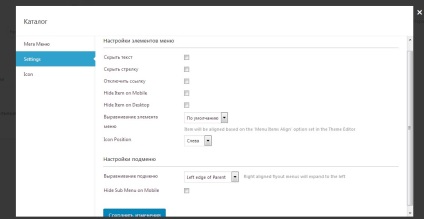
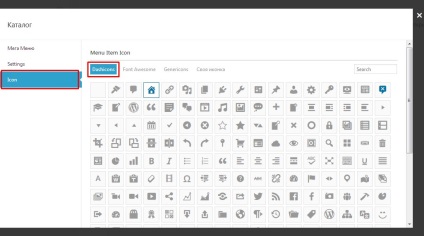
Az ingyenes változat a bővítmény használata csak standard ikonok. Ikonok betűtípus Félelmetes, Genericons és a lehetőséget, hozzátéve, hogy az ikon csak akkor érhető el a Pro-változat.
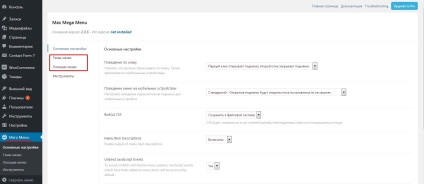
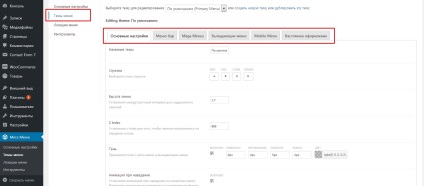
Váltás a lapok ebben a részben meg kell adnia a szín beállítások távolság, magasság, betűtípus, szegélyek, árnyékok és egyéb vizuális beállításokat a színösszeállítás a webhelyen. Miután beállította az összes beállítást, ne felejtsd el, hogy kattintson a „Változtatások mentése”.
Hozzáadása legördülő menü WordPress webhely
Miután befejezte beállítása legördülő menü WordPress, szükségünk van rá, mint valami hozzá az oldalon. Ha használja ezt a menüt, mint a fő, minden könnyen változtatni semmit, vagy nem kell felvenni a beállítások alkalmazása alapértelmezett.
Ahhoz, hogy hozzá egy legördülő menüből a WordPress widget-területen, meg kell:
- 1. Menj a „Megjelenés” részt => „kütyü”
- 2. Válassza ki a widget «Max Mega Menü» és add hozzá a tálaló. Ezt meg lehet tenni akár a húzással kütyü a kívánt területre, vagy válasszon ki egy modult, majd kattintson a gombra „Add widget”.
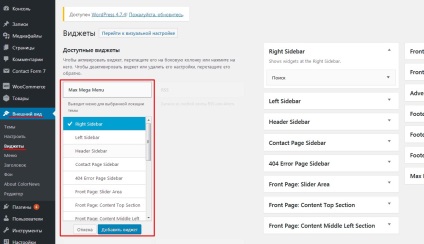
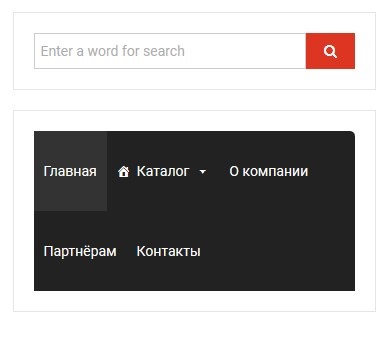
Ha szükség van, hogy egy másolatot WordPress legördülő menüből a láblécben az oldalon, akkor meg kell tennie:
- 1. Menj a lap „Helyek menü” a plugin beállításokat, és másolja a php-funkció:
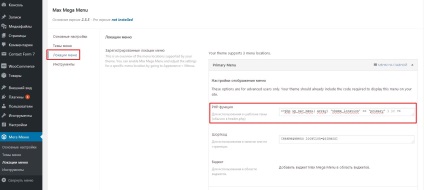
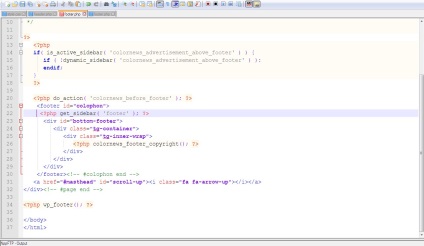
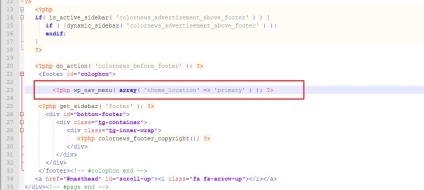
Ez az, amit megvan:
Most már a főmenüben a helyszínen megduplázzuk a lábléc. Hagytam, hogy egy kicsit a csípés css-stílus.
Mint mondtam, Max Mega Menü bővítmény ad óriási lehetőségeket, és vele lehet létrehozni a WordPress legördülő menüből a komplexitás, akár vízszintesen is, sőt a függőleges, és illessze bárhol a honlapon. De, sajnos, ez a dugó megvannak a maga hátrányai, ezek közül a legfontosabb, hogy szükség van, hogy befejezze az írás stílusok normál kimeneti kütyü.